安装pytorch
还是通过prompt+whl安装
共安装:cuda-深度学习包、cudnn-cuda加速包、torch、torchvision
其中注意cuda和cudnn的安装版本与电脑显卡支持有关,向下兼容
torch和torchvision有版本的对应,二者又和cuda版本有对应:torch和torchvision不必同时安装,只是torchvision作为处理图像、视频方面很方便的一个库,一般都会选择装上
python-whl网址:Python Extension Packages for Windows - Christoph Gohlke (uci.edu)
1)对应版本
- cuda和cudnn
先查看硬件


由此,cuda最高支持版本为11.5,并向下兼容。这里可以升级(每次有提醒或者自己搜索升级显卡驱动)
查看对应cuda
在 Windows 环境中从源代码构建 | TensorFlow (google.cn)
往下翻有一个表:
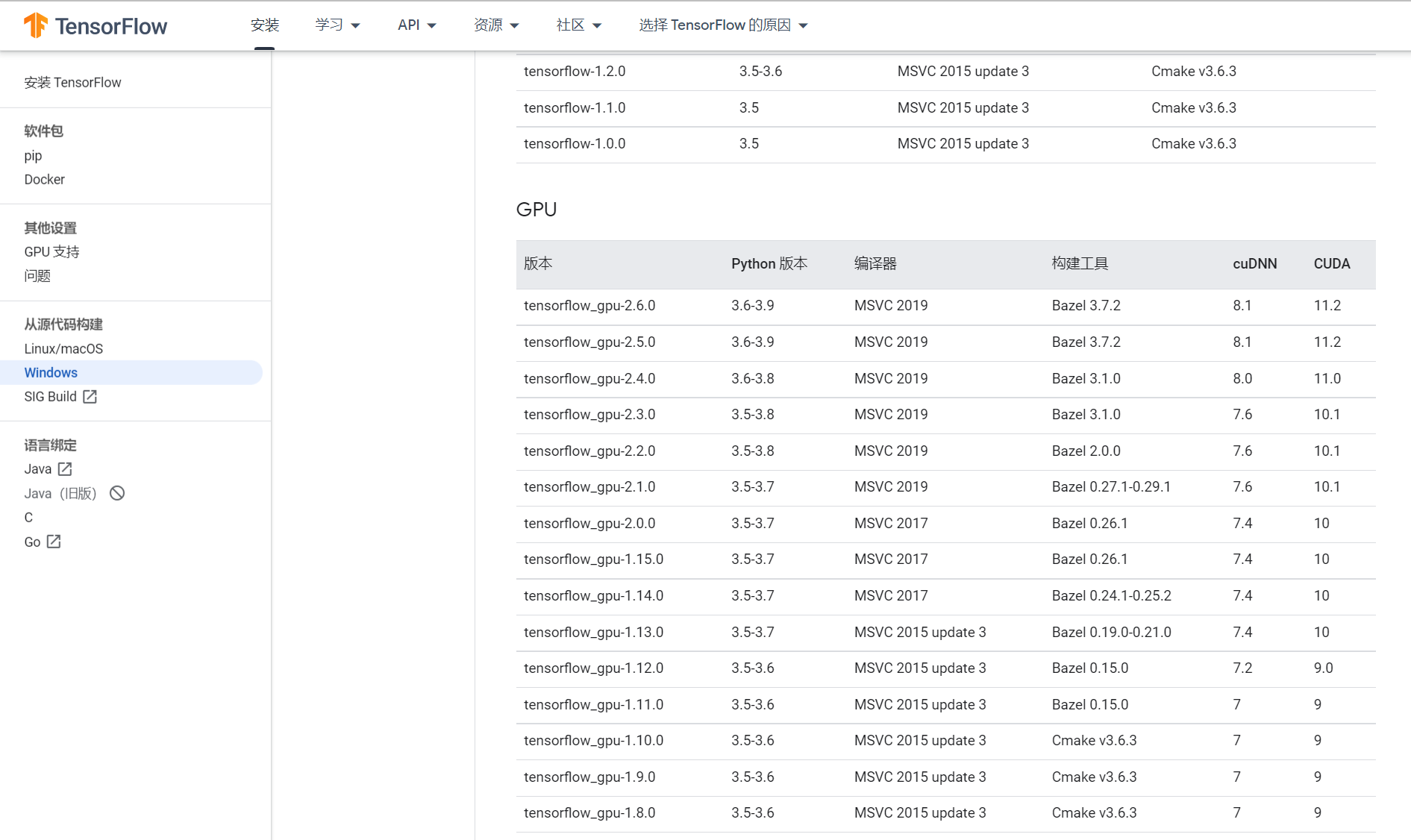 不用管tensorflow,这里只看后两列cudnn和cuda的对应关系
不用管tensorflow,这里只看后两列cudnn和cuda的对应关系
- torch+torcivision
torch
https://download.pytorch.org/whl/torch_stable.html
注意前面是CPU,往后翻到CU开头的才是GPU版本的torch,再往后翻有torchvision。
cu110/torch-1.7.1%2Bcu110-cp39-cp39-win_amd64.whl // 例如这个就是cuda 11.0版本、python 3.9、64位windows对应的torch版本-1.7.1

torchvision

找到对应版本的torchvision后,进入之前的网站下载whl
2)安装
conda create -n PY python=3.8 // 创建个conda环境,或者直接装在base中,PY是自定义的,可改 conda activate PY // 激活/转入相应conda环境 conda install cudatoolkit=11.0 // 安装cuda conda install cudnn=8.0 // 安装cudnn pip install "xxxtorchxxx.whl" // 安装torch,"xxx"为下载好的whl名字,注意进入whl所在路径,或者在“xxx”中加上路径 pip install "xxxtorchvisionxxx.whl" // 安装torchvision,注意事项和torch.whl一样 // 安装完成,测试 python // 进入python import torch torch.__version__
// 跳出版本号就算成功
3) 错误提醒
离线安装一般不会报错http、ssl啥了,如果有:检查有没有开网络代理之类的
4)写在最后
在线安装
PyTorch 这个仅作参考,如果是在线安装直接复制下面的命令到conda promot即可,如果离线安装(whl)继续看。推荐离线安装,不用受网速限制,也不用考虑镜像源的问题
 据说这个命令涵盖了cuda和cudnn的配置,未测
据说这个命令涵盖了cuda和cudnn的配置,未测
API:中文




【推荐】国内首个AI IDE,深度理解中文开发场景,立即下载体验Trae
【推荐】编程新体验,更懂你的AI,立即体验豆包MarsCode编程助手
【推荐】抖音旗下AI助手豆包,你的智能百科全书,全免费不限次数
【推荐】轻量又高性能的 SSH 工具 IShell:AI 加持,快人一步
· TypeScript + Deepseek 打造卜卦网站:技术与玄学的结合
· Manus的开源复刻OpenManus初探
· AI 智能体引爆开源社区「GitHub 热点速览」
· 三行代码完成国际化适配,妙~啊~
· .NET Core 中如何实现缓存的预热?